情報が古くなったり、誤りがあったりするため、訂正&加筆いたします。
1.Visual Studio 2017のCordova
CordovaはHTML+CSS+JavaScriptといったWeb技術でクロスプラットフォームのネイティブアプリ開発を可能にしたツールです。VS2013からプレビューバージョンでサポートし始めて、VS2017では標準でTypeScriptのCordovaアプリを作れるようになっています。早速骨格をつくりました。
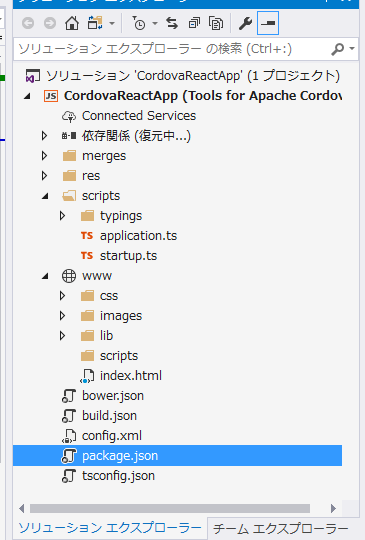
2.Reactjsをインストール
プロジェクトルートにあるpackage.jsonにReactの記載を追加
...
"dependencies": {
"react": "15.4.2",
"react-dom": "15.4.2",
},
...
バージョンは2017年時点の最新版です、package.jsonを保存すると、自動的にインストールが発動するようになっています。
3.reactのtype定義を追加
Node.js自体は使いませんが、typingsを取得するためパッケージマネージャのnpmが必要なのでNode.jsをインストール
https://nodejs.org/en/download/
typescriptを採用したため、reactの型定義ファイルをインストール、--saveオプションをつけると、package.jsonに記載される。ちなみに、先にpackage.jsonに記載しておいて保存でinstallをキックするやり方ももちろんOK。
npm install @types/react --save
npm install @types/react-dom --save
「node_modules」の下に「@type」フォルダにインストールされました。
4.TypeScriptでJSX/TSXコンパイルするための設定
tsconfig.jsonに下記記載を追加する
"module":"commonjs",
"jsx": "react",
"target": "es5"
"module":"commonjs"
commonjsのモジュール解決方式に準拠すること、import/exportと書いたコードは後のwebpackやbrowserfyなどのモジュール解決ツールによってバンドルできるようにコンパイルされる、ほかには"amd"(requireJS方式)、"umd"(commonJSとrequireJS両方対応)、"none"(いわゆるスタンダーロンJS)などがある。
jsx:react
React.createElement()のようなネイティブReactコードに変換するためです。
target:es5
多くのブラウザがサポートしている「ECMAScript5」に準拠したJavaScriptにコンパイルするための設定です。
5.tsxファイルの作成
いよいよ本題のreactを書きます。以下に簡単な参照を示す実装例です。プロジェクト直下の「Scripts」フォルダー(場所は任意です)で「追加」→「新しい項目...」から選択できます。
import * as React from "react";
export interface HelloProps { compiler: string; framework: string; }
export default class Hello extends React.Component<HelloProps, any> {
render() {
return <h1>Hello from {this.props.compiler} and {this.props.framework}!</h1>;
}
}
import * as React from "react";
import * as ReactDOM from "react-dom";
import Hello from "./MyComponent";
ReactDOM.render(
<Hello compiler="TypeScript" framework="React" />,
document.getElementById("example")
);
tsconfig にcompileOnSaveをOnにすれば、保存時にJavaScriptにコンパイルされ、「www/scripts」に出力されます。次はIndex.htmlを編集します。実行時のReactライブラリの調達方法いくつがありますが、ここではCDNを使います。
<!DOCTYPE html>
<html>
<head>
<meta charset="UTF-8" />
<title>Hello React!</title>
</head>
<body>
<div id="example"></div>
<!-- Dependencies -->
<script src="https://fb.me/react-15.2.1.js"></script>
<script src="https://fb.me/react-dom-15.2.1.js"></script>
<!-- Main -->
<script src="./scripts/app.js"></script>
</body>
</html>
先ほどのapp.jsをロードするように記載し、無事ビルドが通りますが実行してみると、F12開発者ツールで
var React = require("react");
あたりに「require is not defined」というエラーがでてました。requireとはNodeJSのモジュールロードシステムでブラウザに存在しない仕組みです。ここでブラウザで理解できるようにモジュールの依存を解決しないといけない、2017当時はwebpackをチョイスしました。2018に入り一時Parcelが勢いを増しましたが、webpackも多くの改良を重ね、HotReloadや分割bundleあたりのノウハウも蓄積できたので、当面webpackを採用していきたいと思います。
6.Webpackの導入
Webpackをインストール、-gをつけるかどうかそれぞれの事情で決めてもいいです。
npm install -g webpack
もし個別プロジェクトに入れたい場合は、devDependencyに追加するのは妥当でしょう。
npm install --save-dev webpack
webpackを動かすためにはwebpack.config.jsをプロジェクトルールパスに追加する必要があります。
config例:
module.exports = {
"entry": "./www/scripts/app.js",//⇒入力js、エントリjsだけでよい
"output": {
"filename": "./www/scripts/bundle.js"//出力js
},
"devtool": "source-map",
"resolve": {
"extensions": [ "", ".webpack.js", ".web.js", ".js" ]
},
"module": {
"loaders": [
{
"test": "/\\.tsx?$/",
"loader": "ts-loader"
}
],
"preLoaders": [
{
"test": "/\\.js$/",
"loader": "source-map-loader"
}
]
},
"externals": {
"react": "React",
"react-dom": "ReactDOM" //依存ライブラリをbundleから除外する
}
};
上記設定では、Reactなどのサードパーティライブラリをbundleしないようになっている例です。
これはライブラリを毎回バンドルされる必要がなく、開発効率の観点でいいとされるが、これで別途webpackでバンドルしたReactパッケージをロードするか、CDNで調達する必要があります。
webpackのパスを通して、webpack.config.jsのパスに移動し下記コマンドを実行
webpack
指定したところにbundle.jsが出力されるので、これをscriptタグの参照に追加します。
...
<!-- Main -->
<script src="./scripts/app.js"></script>
...
これで「Hello from TypeScript and React!」が表示されればとりあえずこれでReactのワークスールを一通り完了です。